Kako samodejno zaklepati sistem Windows 10 po nastavljeni količini nedejavnosti
Varnost Microsoft Windows 10 Junak / / March 18, 2020
Nazadnje posodobljeno dne

Ko se oddaljujete od računalnika, ga morate vedno zakleniti. Ampak včasih pozabiš. Tukaj je opisano, kako narediti, da se Windows 10 samodejno zaklene, ko želite.
Ko se odmaknete od računalnika, ga želite zakleniti, tako da drugi ljudje ne morejo dostopati do vašega računalnika in njegovih podatkov. Seveda lahko ročno zaklenete računalnik z operacijskim sistemom Windows 10 tako, da pritisnete Tipka Windows + L ali Ctrl + Alt + Del. Ampak včasih pozabiš. Kul stvar je, da lahko Windows 10 samodejno zaklenete po določenem času neaktivnosti. Tu je prikaz nekaj načinov, kako lahko to nastavite.
Samodejno zaklepanje sistema Windows 10 z ohranjevalnikom zaslona
To je verjetno najpreprostejša metoda in stari trik. Odprite Start in vrsta:spremenite ohranjevalnik zaslona in kliknite na rezultat "Najboljše ujemanje".
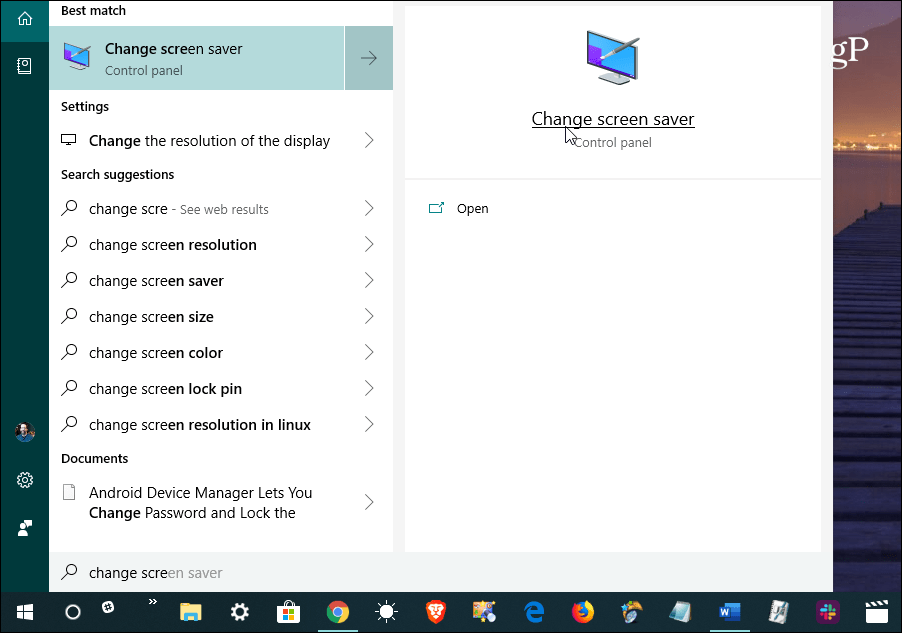
Nato se prikažejo okna za nastavitev zaslona. Ohranjevalnik zaslona nastavite na nekaj s spustnega seznama. Osebno samo uporabim možnost "Prazno". Pomembno pa je, da potrdite polje »Ob nadaljevanju, prikaži zaslon za prijavo« in nastavite čas »Počakaj« na toliko minut, kot želite in kliknite
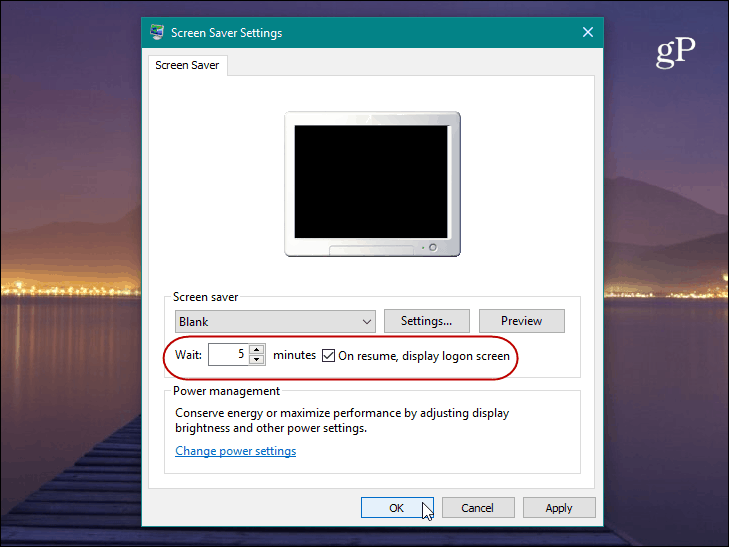
To je vse. Po obdobju neaktivnosti, ki ste ga nastavili, se bo pojavil ohranjevalnik zaslona in od vas zahteval, da ga vnesite kodo PIN ali geslo za odklepanje.
Naj bo sistem Windows 10 Lock samodejno s pomočjo SecPol-a
Zdaj je čas, da dobite geekier. Če imate nameščeno različico Pro, lahko uporabite funkcijo lokalne varnostne politike. Če ga želite zagnati, pritisnite Windows Key + R in vrsta:secpol.msc in kliknite V redu ali pritisnite Enter.
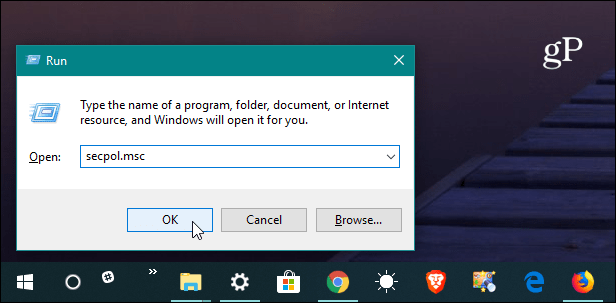
Odprto Lokalni pravilniki> Varnostne možnosti nato se pomaknite navzdol in dvokliknite "Interactive Logon: Meja neaktivnosti naprave" s seznama.
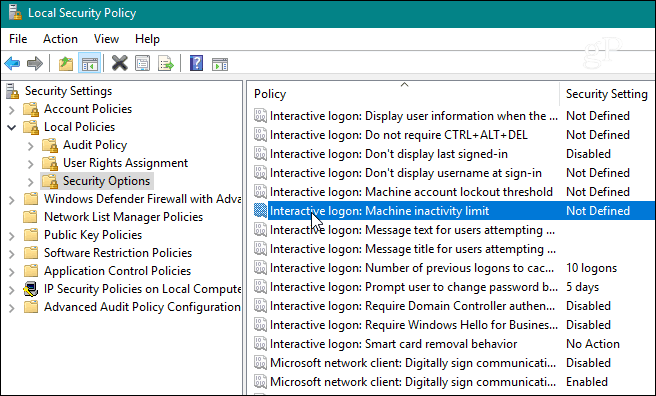
Vnesite koliko časa želite, da se Windows 10 ustavi, potem ko na napravi ni nobene dejavnosti. Ko se odpre okno Omejitve lastnosti, lahko vnesete omejitev neaktivnosti med eno in 599940 sekundami. Upoštevajte le, da je največ 166 ur in ne boste želeli, da bi bilo število sekund prenizko, saj bi bilo nadležno, da bi imeli računalnik ves čas zaklenjen.
Ko končate, se morate odjaviti iz seje ali znova zagnati računalnik za spremembe.
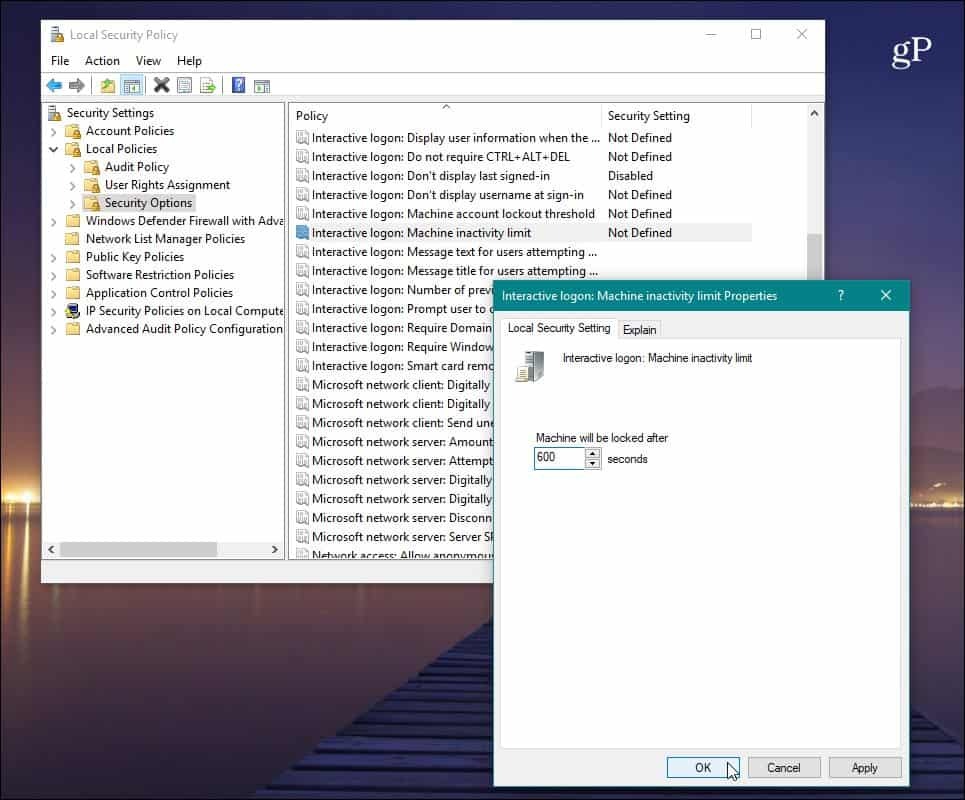
Ko gre za določitev števila sekund, ki jih je treba uporabiti, je tukaj dobro, da uporabite nekaj pretvorb časovnih enot s svojim najljubšim iskalnikom. Na primer, 10 minut bi trajalo 600 sekund.

Omogočite samodejno zaklepanje sistema Windows 10 z uporabo registra
Če uporabljate Windows 10 Home, nimate dostopa do orodja lokalne varnostne politike. Vendar lahko isto storite tudi s krampanjem registra. Toda to je metoda, ki jo lahko preizkusijo le izkušeni uporabniki. Če imate Windows 10 Home, boste morda želeli uporabiti trik Ohranjevalnik zaslona.
Če želite začeti, zadeti Windows Key + R in vrsta:regedit in kliknite V redu ali pritisnite Enter, da zaženete register.
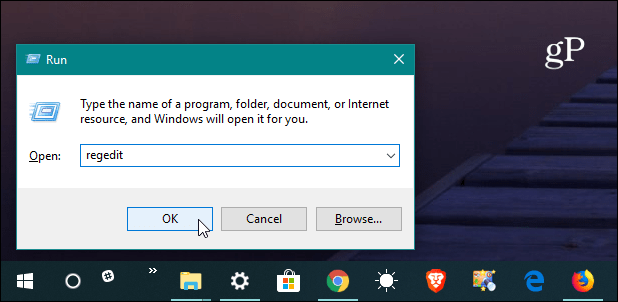
Nato se odpravite na naslednjo pot:
HKEY_LOCAL_MACHINE \ SOFTWARE \ Microsoft \ Windows \ CurrentVersion \ Politike \ Sistem
Zdaj ustvarite novo 32-bitno vrednost DWORD z imenom NeaktivnostTimeoutSecs in mu dodajte vrednost med 0 ali 599940 - spet to je število sekund neaktivnosti, ki jih želite preteči, preden zaklenete sistem.
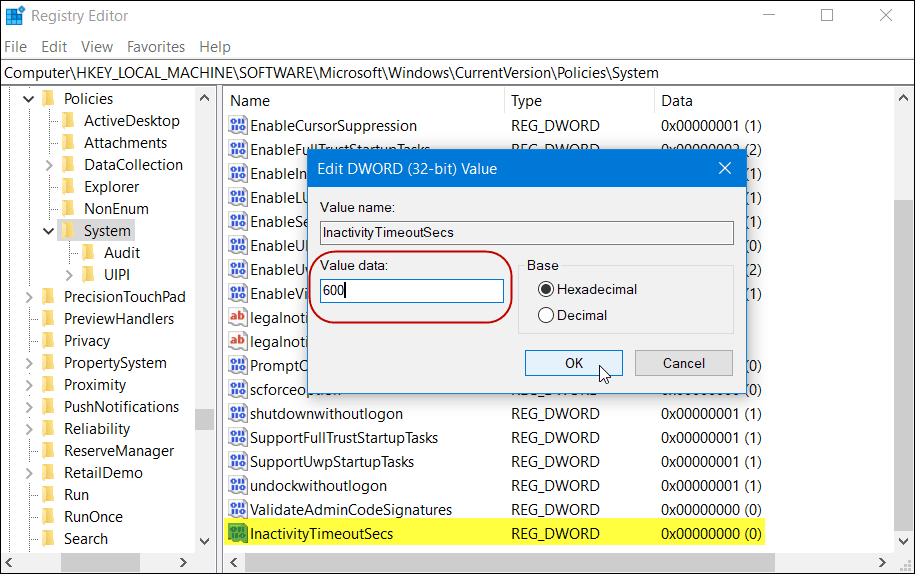
Nato se odjavite iz seje ali znova zaženite računalnik, da bodo nastavitve začele veljati. Če želite spremeniti čas, se vrnite v NeaktivnostTimeoutSecs ključ in ga spremenite.
Ne glede na to, ali grete po preprosti poti ali dobite geekier s kopanjem v vaš sistem, je to dobro, da ga nastavite, če odidete od svojega stroja in ga pozabite zakleniti. Časovne vrednosti boste morali spremeniti, odvisno od situacije, v kateri se nahajate, vendar bo varnostno kopiranje s samodejnim zaklepanjem zagotovilo dodaten mir.


